V této příručce vám představíme phpMyAdmin , webový mySQL klient, kterého můžete použít ke správě svých databází . Existuje mnoho nástrojů a funkcí, které phpMyAdmin obsahuje, ale v tomto článku pokryjeme pouze několik základů.
Jak se přihlásit do phpMyAdmin
- Přihlaste se do svého cPanelu
-
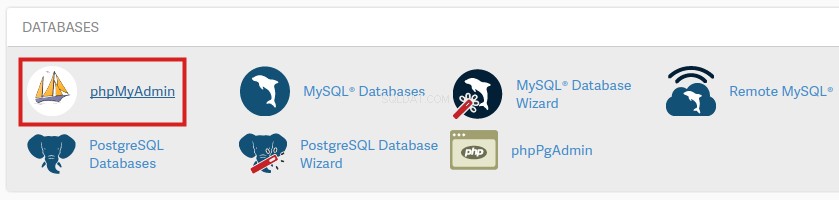 Klikněte na phpMyAdmin pod nadpisem „Databáze“.
Klikněte na phpMyAdmin pod nadpisem „Databáze“. 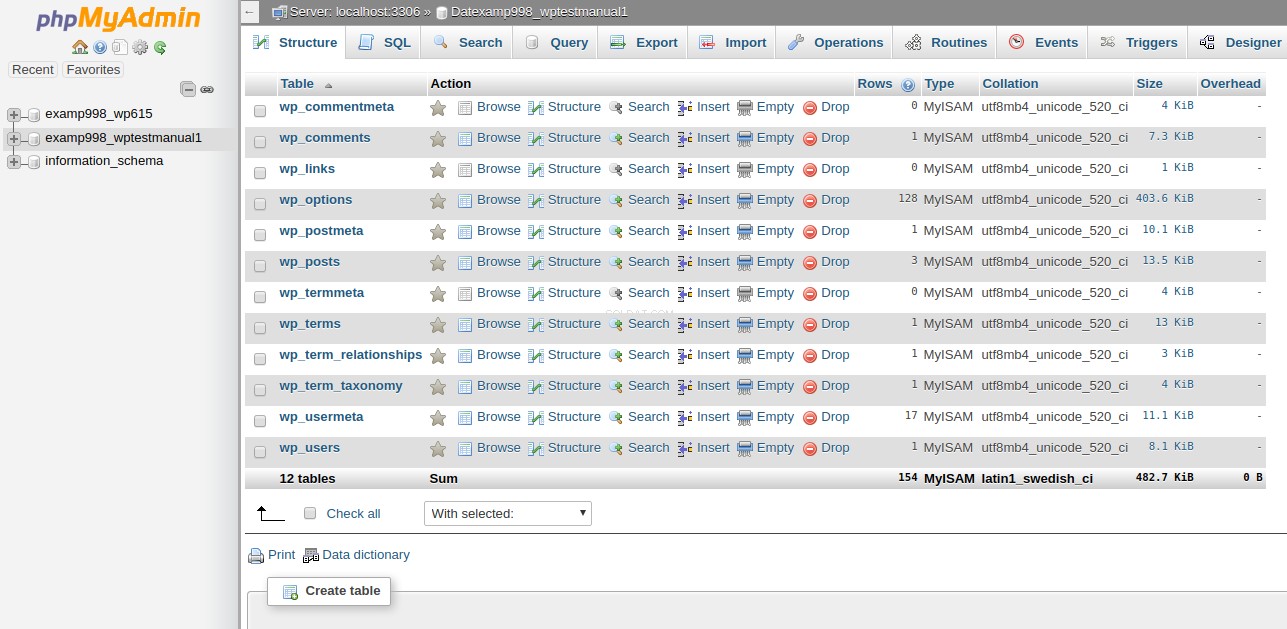 Poté budete přihlášeni do phpMyAdmin . Bude to vypadat takto:
Poté budete přihlášeni do phpMyAdmin . Bude to vypadat takto:
Na co se dívám, když se přihlásím do phpMyAdmin?
Když se poprvé přihlásíte do phpMyAdmin, uvidíte docela dost dat. Pro většinu základních úkolů vyberete databázi v levé nabídce (viz snímek obrazovky níže) a poté začnete tuto jednotlivou databázi spravovat.
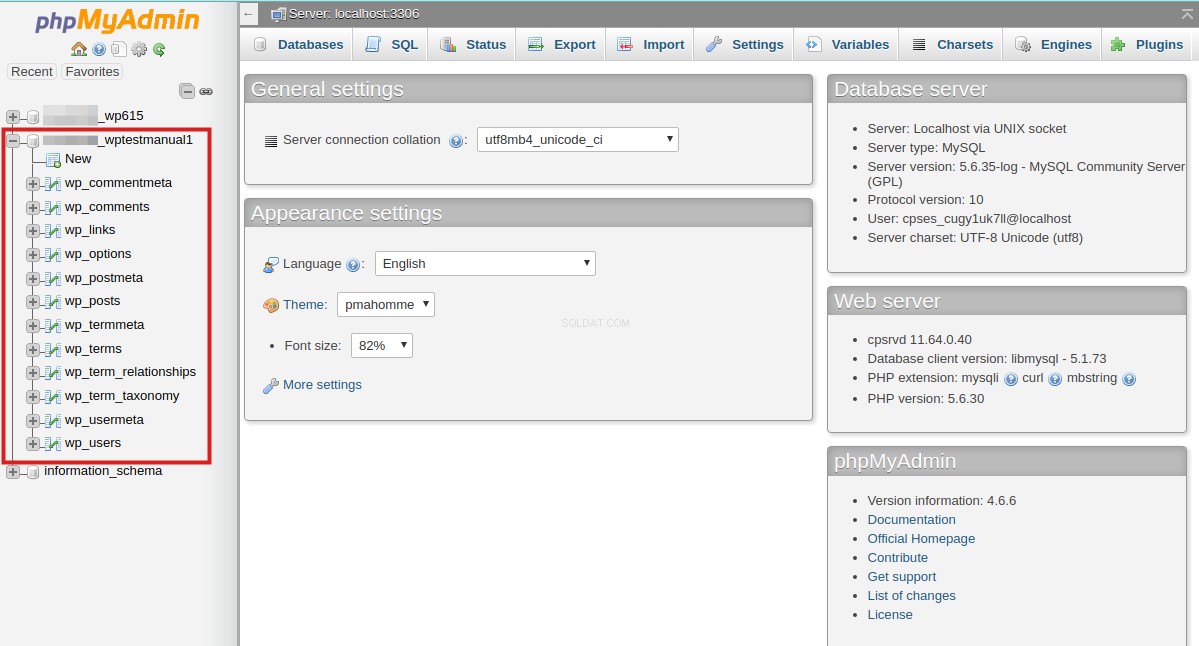 Kromě seznamu databází v levém menu jsou uprostřed a na pravé straně podrobnosti o serveru a nastavení konfigurace stránky.
Kromě seznamu databází v levém menu jsou uprostřed a na pravé straně podrobnosti o serveru a nastavení konfigurace stránky.
Výběr databáze
Pokud kliknete na databázi v levém sloupci, načte se další informace specifické pro danou databázi:
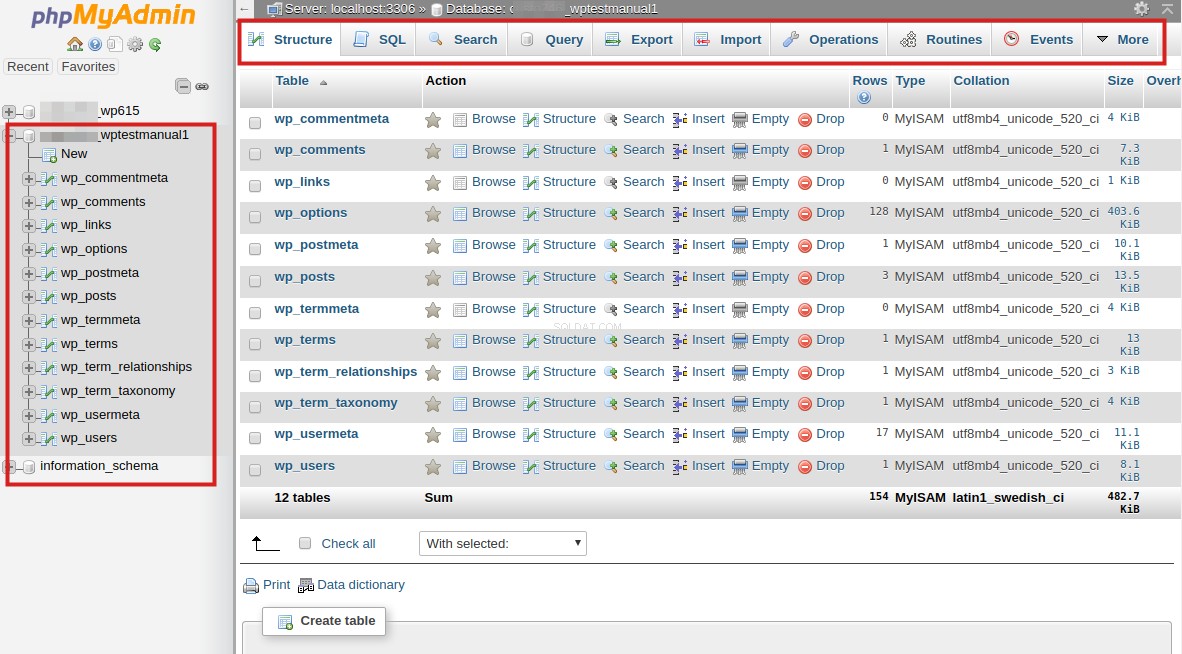 V levém menu se nyní zobrazuje seznam všech tabulek v databázi. Pokud kliknete na některou z tabulek, umožní vám to prohlížet a spravovat data v každé z těchto tabulek.
V levém menu se nyní zobrazuje seznam všech tabulek v databázi. Pokud kliknete na některou z tabulek, umožní vám to prohlížet a spravovat data v každé z těchto tabulek.
V horní nabídce uvidíte různé možnosti pro databázi, se kterou pracujete, například:
- Struktura
- SQL
- Hledat
- Dotaz
- Exportovat
- Importovat
- Operace
Poskytnutí přístupu phpMyAdmin vývojářům
Vezměte prosím na vědomí, že někdy budete chtít dát webovému vývojáři přístup phpMyAdmin. Místo toho, abyste jim poskytli svá přístupová data k cPanelu (což není bezpečné), můžete jim nainstalovat samostatnou instalaci phpMyAdmin, aby k němu měli přístup, aniž by měli přístup k samotnému cPanelu. Další nápovědu naleznete na adrese:
Instalace PHPMyAdmin na váš účet
